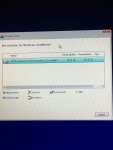X
xXSaintbosXx
Gast
Nichts liegt mir ferner als ruppig zu wirken. Aber was soll er sich nun noch ewig damit herum quälen ?
Soll er einem Fachmann im PC Laden um die Ecke 10 Euro für die Kaffeekasse geben, und der soll ihm die Einstellung korrekt vornehmen.
Das führt ja hier zu allem nichts.
Das ist in etwa so als würde ein KFZ Mechatroniker Meister per Forum einem Laien erklären wie er eine Zylinderkopfdichtung wechseln soll.
Soll er einem Fachmann im PC Laden um die Ecke 10 Euro für die Kaffeekasse geben, und der soll ihm die Einstellung korrekt vornehmen.
Das führt ja hier zu allem nichts.
Das ist in etwa so als würde ein KFZ Mechatroniker Meister per Forum einem Laien erklären wie er eine Zylinderkopfdichtung wechseln soll.